Wix Blog: abilitare una funzione di ricerca per il tuo blog sull'app Wix
2 min
In questo articolo:
- Passaggio 1 | Aggiungi l'elemento di ricerca del blog
- Passaggio 2 | Personalizza le impostazioni di ricerca del blog
Aggiungere la possibilità di cercare all'interno del tuo blog fa risparmiare molto tempo sia a te che ai tuoi lettori, specialmente quando si è in movimento. Puoi abilitare una funzione di ricerca specifica per il tuo blog e personalizzare ciò che appare nei risultati di ricerca.
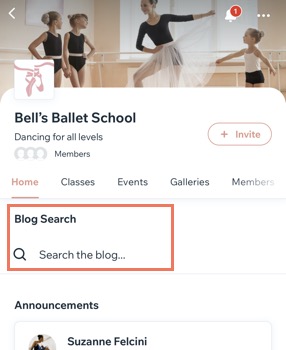
Passaggio 1 | Aggiungi l'elemento di ricerca del blog
Per prima cosa, devi aggiungere l'elemento di ricerca al tuo blog nell'app Wix.
Per aggiungere l'elemento di ricerca del blog:
- Vai al tuo sito nell'app Wix
- Tocca Sito e app
 in basso
in basso - Tocca Personalizza sotto App per i membri
- Tocca + Aggiungi elemento
- Tocca Blog
- Scorri verso il basso e tocca l'elemento Ricerca Blog
- Abilita l'interruttore Titolo elemento per aggiungere l'opzione di ricerca nella parte superiore del tuo sito nelle app per i membri
- Inserisci il nome per l'elemento del menu
- Tocca Aggiungi
- Tocca Fatto
Passaggio 2 | Personalizza le impostazioni di ricerca del blog
Dopo aver aggiunto l'elemento di ricerca, vai alle Impostazioni della pagina del blog nell'app Wix. Lì, puoi personalizzare le impostazioni di ricerca scegliendo ciò che i tuoi lettori possono cercare nel tuo blog.
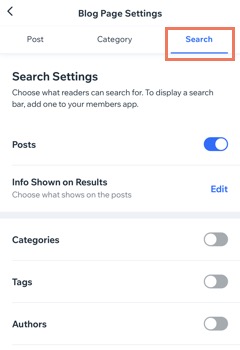
Per personalizzare le impostazioni di ricerca:
- Vai al tuo sito nell'app Wix
- Tocca Gestisci
 in basso
in basso - Tocca Blog sotto Contenuti e community
- Tocca Impostazioni della pagina
- Tocca Cerca in alto
- Abilita gli interruttori per impostare ciò che i tuoi lettori possono cercare: Post, Categorie, Tag e Redattori
- Tocca Modifica accanto a Info mostrate nei risultati
- Seleziona le informazioni che vuoi mostrare nei risultati di ricerca
- Tocca Salva

